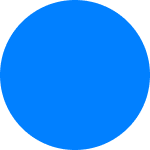L'application Lydia permet de recevoir de l'argent de proches, de contacts, comme d'inconnus, qu'ils utilisent l'application Lydia ou pas. L'utilisateur peut être à l'initiative d'une réception d'argent en demandant à en recevoir.
Une demande d'argent envoyée peut être réglée via l'application ou tout simplement par carte ou par virement bancaire depuis une page de paiement en ligne sécurisée.
Faire une demande
Il existe plusieurs façon de demander de l'argent pour le recevoir avec Lydia.
- Demander à un ou plusieurs numéros de téléphone ou à une adresses e-mail
- Demander à un autre utilisateur de l'application de lui présenter un QR code de paiement Lydia, à scanner pour recevoir les fonds
- L'utilisateur peut également demander un paiement en partageant simplement le lien de sa page en ligne.
Cliquer ici pour en savoir plus sur le compte qui sera crédité >
Cliquer ici pour comprendre un cas de paiement non reçu.
Consulter ou annuler une demande en cours
Les demandes en attente apparaissent pendant 7 jours en haut de l'historique.
L'utilisateur peut annuler une demande à tout moment ou envoyer un rappel par SMS ou e-mail.
Accepter une demande de paiement faite par numéro de téléphone ou e-mail
Le destinataire est immédiatement notifié par SMS, e-mail ou notification de l'application. Il peut refuser ou accepter la demande via l'application ou en payant par carte bancaire sur une page de paiement sécurisée (des frais s'appliquent dans ce dernier cas).
Le demandeur est informé du règlement par e-mail et/ou notification selon ses préférences de communication.